راهنمای خرید رم (RAM) کامپیوتر

بیایید با یک سوال شروع کنیم: دلتان میخواهد کامپیوترتان را آپگرید کنید و پول کافی برای خرید یک کارت گرافیک قوی یا پردازنده (CPU) حرفهای ندارید؟ سادهترین راهکار در چنین شرایطی، بهروزرسانی حافظهی رم کامپیوتر است. ارتقای رم در عین کمهزینه بودن، میتواند تاثیر ملموسی روی عملکرد کلی کامپیوتر بگذارد و سرعت بالاتری را برایتان مهیا کند. تا امروز استفاده از 8 گیگابایت رم در کامپیوترها یک استاندارد حداقلی بود و حالا با معرفی بازیهای جدید، اکثر سازندهها استفاده از حداقل 16 گیگابایت را توصیه میکنند. اما انتخاب یک رم خوب تنها به مشخص کردن مقدار آن خلاصه نمیشود. فاکتورهای متعددی برای انتخاب یک رم خوب وجود دارند که توجه به آنها میتواند خرید بهتری را برایتان رقم بزند. شما باید قبل از خرید به مواردی از قبیل سرعت، زمان تاخیر و تعداد کانال هم دقت کنید و اینجا است که انتخاب رم کمی دشوار میشود. با مطالعهی این راهنمای خرید، میتوانید آگاهانهتر نسبت به خرید رم اقدام کنید.
سایز و فرم ساختاری
دو فرم ساختاری کلی برای حافظههای رم وجود دارد که یکی از آنها DIMM است و دیگری SO-DIMM نامیده میشود. این دو با وجود شباهتهای تکنولوژیک و کاربردی زیادی که دارند، نباید با هم اشتباه گرفته شوند. تفاوت اصلی در سایز این ماژولها است. DIMM ابعاد بزرگتر و کشیدهتری دارد و در کامپیوترهای دسکتاپ استفاده میشود. اما SO-DIMM کوچکتر است و به همین دلیل در لپتاپها و کامپیوترهای All in One به کار میرود.

انواع حافظهی رم
حافظههای رم در انواع مختلفی ارائه شدهاند و با عنوان شمارهداری از استاندارد DDR از یکدیگر قابل تشخیص هستند. استانداردهای DDR که با ترتیب شمارههایشان مشخص میشوند، تا DDR4 معرفی شدهاند و هر کدام در مقایسه با نسل قبلی بهبود پیدا کردهاند. در حالت کلی میتوان گفت هر نسل DDR در مقایسه با نسل قبلی سرعت بیشتری دارد، برق کمتری مصرف میکند و زمان تاخیر را کمتر کرده است. عامل محدود کنندهای که بر سر راه کاربر وجود دارد، این است که نمیتوان از هر نسل از این حافظهها روی کامپیوتر طراحی شده برای نسل قبلی استفاده کرد. زیرا استانداردهای DDR در تعداد پینهای اتصال و فاصلهی بین شکاف وسط ماژول با هم تفاوت دارند. مثلا در مدل DIMM رم DDR3 شاهد 204 پین بودیم و حالا تعداد پینها در رمهای DDR4 دسکتاپی به 288 عدد رسیدهاست. بنابراین برای کامپیوتری که برای استفاده از رم DDR3 طراحی شده، نمیتوانید رمهای DDR4 را به خدمت بگیرید. هر مادربرد کامپیوتر، تنها یک نوع از این استاندارد را قبول میکند و همین مادربرد است که اجازهی استفاده از انواع مختلف را نمیدهد. اگر نمیدانید چه نوع حافظهای در کامپیوتر شما وجود دارد، شاید بتوانید از روی زمان خرید کامپیوتر به نوع حافظهی آن پی ببرید:
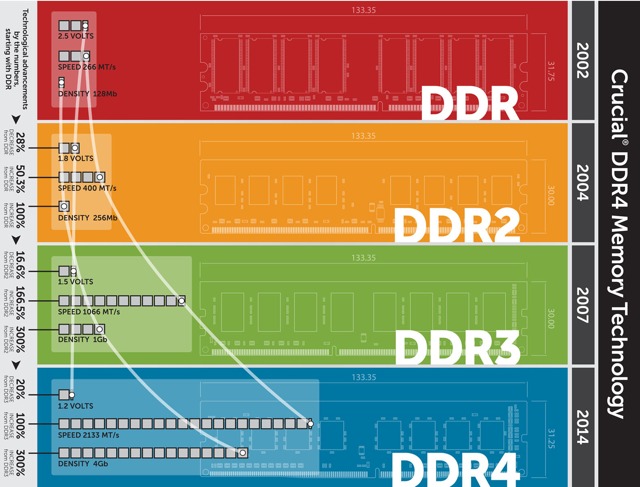
مدل DDR: در کامپیوترهای سال 2002 میلادی (1381 شمسی) به کار میرفت.
مدل DDR2: از اواسط سال 2002 میلادی (1381 شمسی) معرفی شد و از همان زمان در کامپیوترها به کار رفت.
مدل DDR3: از سال 2007 میلادی (1386 شمسی) در کامپیوترها به کار رفته و بیشترین میزان نفوذ را در بازار کامپیوتر داشته است.
مدل DDR4: در سال 2014 میلادی (1393 شمسی) معرفی شده و تا به حال سریعترین استاندارد این خانوده است.
ظرفیت رم و پیکربندی
حالا دیگر در دوره و زمانهای زندگی میکنیم که استفاده از رمهای سه و چهار گیگابایتی در گوشیهای موبایل به امری طبیعی تبدیل شدهاست. در چنین شرایطی اصلا عجیب نیست که در کامپیوترها از رم 8 و 16 گیگابایتی و حتی بیشتر از آن استفاده شود. حالا که حافظههای رم به قیمتهای مناسبی رسیدهاند، دیگر جایز نیست که در خرید رم به فکر صرفهجویی در هزینهها بود. حالا دیگر برای یک کامپیوتر ساده که وظایفش به بازکردن چند فایل متنی و مرور وب محدود میشود هم حداقل رم 8 گیگابایتی پیشنهاد میشود. برای آنهایی که میخواهند برای مقاصد مدلسازی سهبعدی، تدوین یا بازی کردن کامپیوتر تهیه کنند، انتخاب کمتر از 16 گیگابایت منطقی نخواهد بود. ممکن است عدهای بین انتخاب حافظهای سریعتر با ظرفیت کمتر و حافظهی کندتر با ظرفیت بیشتر دچار تردید شوند. در چنین شرایطی بهتر است ظرفیت بیشتر را به عنوان اولویت اول قرار دهید و حافظهای با بیشترین ظرفیت ممکن را انتخاب کنید.

در ضمن، دقت به تعداد کانال را هم باید در دستور کار قرار دهید. در بازار امروز شاهد رمهای تک کاناله، دو کاناله و چهار کاناله هستیم که هر یک تعریف خاص خود را دارند. در حالت کلی افزودن تعداد کانال یا استفاده از سیستم چند کانال در رمها باعث افزایش پهنای باند در دسترس خواهد شد. بدین ترتیب حافظهی رم میتواند میزان بیشتری از دادهها را در هر لحظه جابجا کند. خیلی بهتر است به جای خرید یک عدد رم تک کاناله با ظرفیت زیاد، دو عدد رم با نصف ظرفیت مدل اول بخرید و از آنها در حالت دو کاناله استفاده کنید.
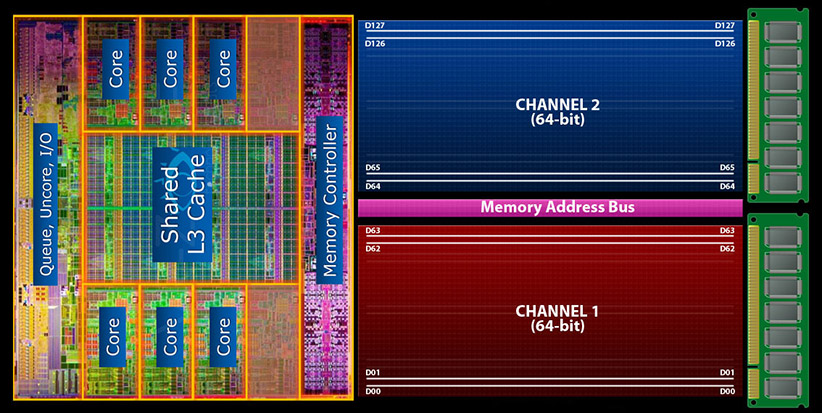
سرعت و زمانبندی تاخیر
سرعت حافظههای رم با واحد مگاهرتز بیان میشود و از اعداد مشخصی خارج نیست. به عنوان مثال بین 2133 مگاهرتز تا 2400 مگاهرتز، فرکانس دیگری وجود ندارد و حافظهی شما باید یکی از فرکانسهای معتبر را داشته باشد. دو نوع نمایش برای فرکانس وجود دارد که در واقع معادل هستند و با یک فرمول ساده به یکدیگر تبدیل میشوند. به عنوان مثال ممکن است گاهی عبارت DDR3-1600 را ببینید و گاهی هم با PC3-12800 مواجه شوید. در این دو عبارت، عددی که پس از DDR و PC میآید به نوع ماژول حافظه اشاره میکند و عدد انتهایی، فرکانس را نمایش میدهد. در عبارتی که شامل DDR است، عدد انتهایی مستقیما به فرکانس (بر حسب مگاهرتز) اشاره دارد و عدد مورد استفاده در نمایش PC، به حداکثر سرعت انتقال داده بر حسب مگابایت بر ثانیه اشاره میکند. عدد دوم از ضرب فرکانس اصلی در عدد هشت حاصل میشود؛ یعنی اگر ماژول حافظهای دیدید که فرکانس را با عبارت PC درج کرده بود، سریعا عدد اصلی را بر هشت تقسیم کنید تا به فرکانس اصلی برسید. در رابطه با فرکانس یا همان سرعت رم، توجه به دو نکته اهمیت دارد. اول این که همواره سعی کنید حافظهای با بیشترین سرعت تهیه کنید و دوم این که از سازگاری فرکانس رم با حداکثر فرکانس قابل پشتیبانی توسط مادربردتان اطمینان کسب کنید. تمام سازندگان مادربرد برای اسلاتهای رم محصولات خود میزان فرکانسهای پشتیبانی شده و حداکثر این مقدار را اعلام میکنند. چنانچه فرکانس رم شما از حداکثر فرکانس قابل پشتیبانی توسط مادربردتان بیشتر باشد، حافظهی رم با سرعتی کمتر از سرعت اصلی خود کار خواهد کرد.

فاکتور دیگری با عنوان تاخیر (Latency) در مورد رم مطرح میشود که به صورت عبارتهایی سه یا چهار عددی نمایش داده میشود. هر یک از این اعداد معرف نوع خاصی از تاخیر هستند که معروفترین آنها، اولینشان است. عدد اول با عنوان CAS Latency شناخته میشود که واحدش سیکل ساعت است و با CL نمایش داده میشود. این زمان تاخیر در واقع زمانی است که بین ارسال دستور و اجرای آن فاصله میافتد. بین تاخیر حافظه و سرعت آن رابطهی خاصی وجود دارد که درک آن از اهمیت بالایی برخوردار است. هر قدر فرکانس حافظهای بیشتر باشد و زمان تاخیر کمتری هم داشته باشد، عملکرد حافظه بهتر است. خیلیها تنها به فرکانس و عدد CL دقت میکنند و متوجه میشوند که هرچقدر فرکانس افزایش پیدا میکند، عدد CL هم زیاد میشود. به همین دلیل عدهای تصور میکنند به دلیل افزایش تاخیر CAS با افزایش فرکانس، عملا بخشی از سرعت اعلام شده غیرقابل دستیابی است. اما حقیقت این است که همراه با افزایش فرکانس زمان تاخیر کاهش پیدا میکند یا در بدترین حالت تقریبا ثابت باقی میماند.
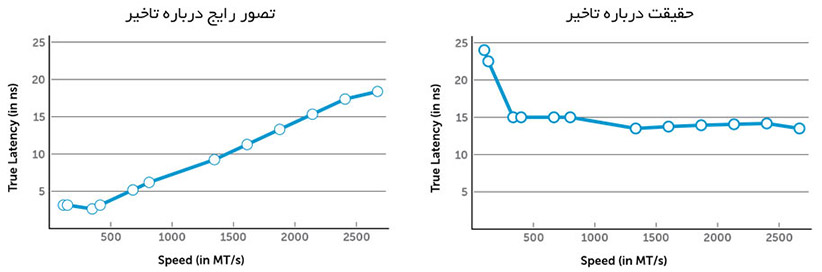
دلیل این امر را میتوان به این شکل توضیح داد: عددی که برای CL بیان میشود، بیانگر تعداد سیکلهای ساعتی است که از زمان ارسال دستور تا اجرای آن طول میکشد و به هیچ وجه به میزان زمان سپری شده به ثانیه مربوط نیست. هر سیکل ساعت، برای خودش ارزش زمانی خاصی در واحد نانو ثانیه (ns) دارد و زمان تاخیر نهایی باید از حاصل ضرب تعداد سیکلها در ارزش زمانی هر سیکل به دست آید. ارزش هر سیکل را میتوان با معکوس کردن فرکانس حافظه به دست آورد؛ چرا که طبق یک قانون فیزیکی، دوره معکوس فرکانس است. مثلا اگر یک حافظهی رم DDR3 در فرکانس 533 مگاهرتز و CL7 ارایه شود، هر سیکل ساعت در آن 1/533000000 ثانیه خواهد بود که معادل 1.87 نانوثانیه است. حال در این حافظه مقدار حقیقی CAS برابر است با 13.09 نانوثانیه. اگر بخواهیم مقایسهی سادهای داشته باشیم، رم دیگری از نوع DDR4 با فرکانس 800 مگاهرتز و CL9 را در نظر بگیرید. در این حافظه مقدار هر سیکل 1.25 نانوثانیه خواهد بود و از ضرب آن در عدد 9 تاخیر 11.25 نانوثانیه به دست خواهد آمد. مشاهده میکنید که با وجود بیشتر بودن عدد CL در مثال DDR4، تاخیر واقعی کمتری به دست آمد. دلیل این است که فرکانس ابتدایی تولید حافظههای DDR4 از DDR3 ها بیشتر است و همین موضوع باعث کمتر شدن ارزش زمانی هر سیکل میشود.
تاخیر حقیقی= تعداد سیکل ساعت x زمان هر سیکل ساعت
مشکل اینجا است که تمام سازندگان حافظه رم برای بیان زمان تاخیر به مقدار CL بسنده میکنند و تنها این مقدار را روی حافظه مینویسند. با در اختیار داشتن CL تنها یک مولفه از معادلهی بالا در اختیار خواهد بود که نمیتوان با استفاده از آن به زمان تاخیر پی برد. اگر میخواهید دربارهی سرعت پاسخدهی یک ماژول حافظه قضاوت کنید، باید از دیدگاه نانو ثانیه به آن نگاه کنید. در جدول زیر میتوانید نمونهای از این حقیقت را مشاهده کنید و ببینید چطور ممکن است ماژولی با CL بیشتر، تاخیر کمتری داشته باشد. حالا برآیند همهی این صحبتها چیست؟ مطمئنا برایتان سوال پیش آمده که بالاخره چطور میتوان از میان ماژولهای رم موجود، یکی را انتخاب کرد؟ توصیهی ما این است که تنها به سرعت مگاهرتزی دقت کنید و بیشترین فرکانسی را که با جیبتان همخوانی دارد انتخاب کنید. مطمئن باشید با افزایش فرکانس، زمان تاخیر واقعی عملا بدون تغییر باقی مانده است.
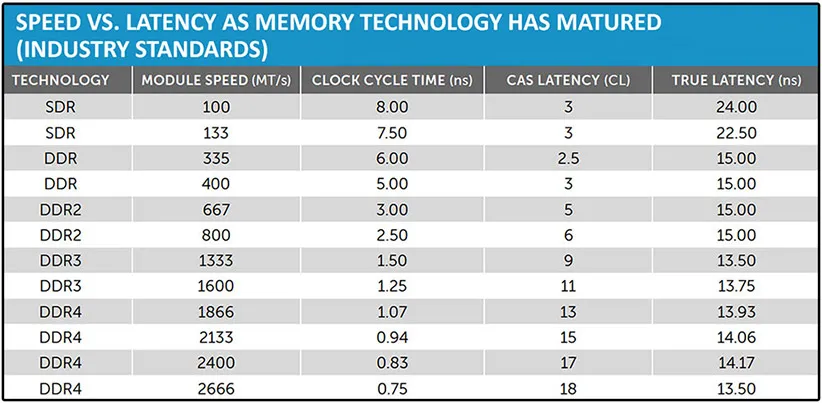
حالا که فرق بین انواع رم را متوجه شدهاید و درک درستی از فرکانس و زمان تاخیر پیدا کردهاید، انتخاب یک رم خوب دیگر کار سختی نیست. کافی است به نیاز خود توجه کنید و یک مدل خوب از تولیدکنندهی مطرح برای خودتان انتخاب کنید. یادتان باشد همیشه ظرفیت بیشتر از سرعت بیشتر بهتر است. ظرفیت بیشتر سلطان بیچونوچرای دنیای رمها است.



سلام خسته نباشید مادربورد من این مدل هست B75M-D3V
و رمم ۲ هست
میخواستم رمم رو ارتقا بدم نمیدونم رم ۴ بهش میخوره یا نه ؟ اگه بهش میخوره چه رمی رو پیشنهاد میدید؟
اگه ساپورت نکنه میتونم یه رم ۲ دیگه روش بندازم ؟ اگه بله کدوم مدل رم رو تهیه کنم؟
باتشکر
سلام، وقت بخیر، لپتاپ من از رم DDR3L پشتیبانی می کنه، آیا امکانش هست من DDR3 استفاده کنم؟ در صورت استفاده چه اتفاقی میوفته؟
سلام دوست عزیز خیر نمیتونید این کارو انجام بدید اون نشانه L برای low profile بودن رم شماس یعنی میزان مصرف برقش کمتر هستش این موارد برای لپ تاپ ها هست که لازم هست مصرف برق کمتری رو داشته باشه و میان و از این نوع رم استفاده میکنن زمان خرید هم حتماً حتماً به این نشانه L دقت کنید چون ممکنه باعث سوختن مادربوردتون بشه نکته بعدی هم ممکنه لپ تاپ شما توانایی ساپورت از حالت عادی رم رو هم داشته باشه پس تو سایت سازنده سرچ کنید ببینید اگر نوشته DDR3 , DDR3L پس میتونید استفاده کنید اما اگر فقط نوشته بود PC3L دیگه راهی ندارین فقط باید همونو پیدا کنید.
آقا با توجه به همین جدولی که خودتون اراوئه دادید، زمان تاخیر واقعی رم DDR3 1333 از رم DDR3 1600 کم تر هست که ! این با توصیهی شما که نوشتید: تنها به سرعت مگاهرتزی دقت کنید و بیشترین فرکانسی را که با جیبتان همخوانی دارد انتخاب کنید. مطمئن باشید با افزایش فرکانس، زمان تاخیر واقعی عملا بدون تغییر باقی می ماند، نمیخونه که؟
سلام
وقت بخیر
یک سوال داشتم در مورد ارتقا رم کامپیوتر
ببخشید برای مادربرد msi z270 sli plus
یک عدد رم ۸ گیگ مدل Geil Evo Forza 8GB 2Ch DDR4 2400Mhz CL16
روی اسلات A2 مین قرار دارد آیا میتونم یک رم ۱۶ از برند دیگه در اسلات B2 مین قرار بدم.
بسیار ممنون
سلام دوست عزیز بله میتونید برند دیگه ای استفاده کنید مهم نیست فقط سعی کنید مدل ها تا حد امکان یکی باشه ینی اونم ۲۴۰۰ دو کانال باشه حالا هر برندی که بود اوکیه
توصیه نهایی اینکه حتماً سعی کنید دقیقاً همون رم حتی با همون ضرفیت بخرید یا ظرفیت بیشتر این همخوانی بهترین حالت رو ایجاد میکنه براتون.
نکته بعدی اگر فرکانس قوی تر بگیرید مثلاً ۲۶۶۶ اون وقت چون رم خودت ۲۴۰۰ هست نهایتاً بهت ۲۴۰۰ رو میده ینی گرد میشه به عدد کمتر حتی اگر رم ۲۱۳۳ بخری اون وقت رم خودتم گرد میشه به ۲۱۳۳ اینم نکته مهمیه ک باید دقت کنید بهش
سلام. ممنون از مطالب خوبتون
من مادربورد asus P6X58D Premium دارم و گویا 24GB رم رو ساپرت می کنه الان ۳ تا رم 2GB سه کانال روش نصب هست که فرکانس ۱۶۰۰ داره. سوال من اینه: آیا اگه به جای این رم هایی که داره، ۲۴ GB رم روش بندازم از تمام سرعت رم ها استفاده می کنه؟ یا بستگی به پردازنده هم داره؟ پردازنده ی من Intel i7 950 3.07GHz ه. سوال بعدی من اینه که آیا می تونم از سه تا رم ۸ گیگ تک کانال برای این منظور استفاده کنم؟ رم های یک شکل با یک مشخصات و با یک برند اما تک کانال، ماهیت سه کاناله بودن رو خراب نمی کنه؟ سیستم می تونه به افزایش سرعت برسه؟
ممنون از راهنمایی هاتون.
سلام
عزیز چیزی به اسم ۳ کاناله نداریم
شما باید ببینی که مادربرد دوال ساپورت میکنه یا نه
اگر این چیدمان رو ساپورت میکنه شما باید تو اسلاتهای فرد رمتون بذاری
الان داره تک کاناله کار میکنه
اقا من میخام یه رم بخرم راهنمایی کنید
بخر
سلام ببخشید لپ تاپ من مدل e550 thinkpad هست . الان یک اسلات از دو تا فقط پره و ۸ گیگ ۱۶۰۰ هست . ببخشید من الان حتما باید رمی با سرعت ۱۶۰۰ بزارم و ۸ گیگ برای دو کاناله شدن ؟
باسلام وقت بخیر لب تاپ بنده ایسوس n56jr هست و رم اون ۸ گیگ ddr۳ 800mhz هست آیا میتونم ارتقاش بدم به ۱۶ گیگ و ddr4 بزارم روش ؟؟
ببخشید میشه چهارتا رم یک گیگ نصب کرد تا رم کامپیوتر چهار بشه
سلام …
رم ddr3 با فرکانس ۸۰۰ هم داریم آیا ؟
سلام مادربورد بنده دو تا جای رم داره و فهمیدم که از DDR4 پشتیبانی می کنهو الان
چهار گیگ بهش وصله می خوام یه رم دیگه چهار گیگ در اون جای خالی بزارم که
بشه هشت گیگ رم
حالا می خوام بدونم تک کاناله باید بگیرم دیگه؟ یا اینکه نه می شه همزمان با اون اسلات خالی دو کاناله رو توی یدونه اسلات قرار داد یا اینکه نه باید تک کاناله چهار گیگ بگیرم؟
سلام دوست عزیز. اگه مادربرد از این قابلیت پشتیبانی میکنه و اگه تونستید رمی با مشخصات دقیق رم خودتون پیدا کنید، اوکی هست و میتونید دوکاناله استفاده کنید. اگه هم رمی با مشخصات مشابه و برند متفاوت بگیرید تضمینی نیست دوکاناله کار کنه. اگه هم مادربرد پشتیبانی نمیکنه اونوقت خیلی مهم نیست.
در یک جایی از متن گفته شده که ۱.۵۳۳۰۰۰۰۰۰ ثانیه برابر ۱.۸۷ نانو ثانیه هست
احتمالا جای صفر ها جابجا شده
لطفا اصلاح کنید.
سلام
من رم دوکاناله ۲ در ۸ گیگ ۳۲۰۰ مگاهرتز دارم و با وجود اینکه سیپیو و مادربرد هردو از ۳۲۰۰ مگاهرتز پشتیبانی میکنن، سیستم فرکانس رم هارو ۲۱۳۳ مگاهرتز نشون میده.
میخواستم بپرسم باید فرکانس رم هارو دستی بالا ببرم تا ۳۲۰۰ مگاهرتز یا رم ها مشکلی دارن؟
خودم فکر میکنم اولی محتمل تره و اگر جواب اولیه، چطور باید این کارو بکنم
دوست عزیز رم هارو تک تک تست کن شاید یکیشون تقلبیه و به دروغ روش نوشتن ۳۲۰۰ نکته بعدی تنظیمات بایوس مادربورد رو هم چک کن حالت توربو یا بوست یا یه همچین چیزی داره که میتونی فرکانس نهایی رو ازش بکشی علت خاموش بودن این حالت هم میتونه بهینه تر شدن مصرف برق باشه که بشکل پیش فرض خاموشه.
حتماً حتماً هم مدل ماردبورد رو تو اینترنت سرچ کن تنظیماتش رو چک کن.
سلام
من مادربردم ASUS P8H61 هست. ظاهرا رم 4GB Dual DDR3 664MHz
روش نصب هست. آیا میتوان در کنارش رم دیگر ۴گیگ نصب کرد تا ظرفیت کلی سیستم ۸ گیگ بشه؟
ممنون
سلام
اگه بخاهیم دو عدد رم در لپتاپ نصب کنیم باید کدام مشخصات آنها باهم برابر باشه؟؟؟
سلام، ممنون از مطلب خوبتون
من چندتا سوال داشتم، بنده یک لپ تاپ دارم که حداکثر رمی که میخوره ۱۶ گیگ هست، اگه بخوام یه رم ۱۶ بخرم، آیا فرقی داره که چند مگاهرتز باشه؟ و اینکه این DDR ها هم به سیستم هم به لپ تاپ میخورن دیگه؟. در کل رم ۱۶ گیگ ایده آل برای لپ تاپ باید به چه شکل باشه؟، اگه بگید ممنون میشم اطلاعات زیادی درباره این چیزها ندارم.
سلام خسته نباشید جناب یه سوال اشتم
رم ۴گیگ ddr4
بهتره یا
رم ۸گیگ ddr3
اگ میش راهنمایی کنین میخوام سیستم بخرم با این مشخصات
سلام دوست عزیز. خرید سیستم مبتنی بر رم DDR4 یا DDR3 در واقع یعنی خرید دو تا نسل متفاوت از پردازنده و مادربرد. مگر اینکه منظورتون لپتاپ باشه که اونوقت با در نظر گرفتن سطح کارتون و دیگر مشخصات اون محصول باید انتخاب کرد.
با سلام
مقاله نسبتا خوبی بود ولی کامل نیست و با توجه به اینکه بارها بچه ها سؤال کردند، گویا هنوز این مورد را متوجه نیستید یا از قلم انداختید.
رم یک و دو و چند کاناله یک چیزه و پیکربندی خود استیک رم چیز دیگر. Single Rank و Dual Rank و Quad Rank. یعنی یک رم با پیکربندی تک مسیره (چیپها فقط روی یک طرف برد) و دو مسیره (دو طرف برد) چه تفاوتهایی دارد و برای آپگرید کردن کامپیوتر ها و لپتاپها به آخرین حد خود چقدر مورد اهمیت قرار میگیرند؟
مثلا چرا رمهای Dual Rank تأخیر بیشتری نسبت به Single Rank دارد و معمولا رمهای گیمینگ همه Single هستند. این مورد رو حتما در مقاله ای جدا یا ادامه همین مقاله ویرایش کنید. چون رم ها Dual rank و بالاتر، وقتی به وسیله مادربرد و اسلات محدود بشه خیلی بدتر از Single کار میکنند و تأخیر بیشتری دارند چون باید اطلاعات دوبار یا چند بار از یک مسیر حرکت کنه.و اینکه میکس کردن رم dual با رم single مشکلی نداره و از این موارد.
این موارد رو حتما اضافه کنید به مقاله مربوط به رم و رم مناسب برای هر کار را پیشنهاد دهید و چند مدل را در پایین مقاله بگذارید برای دوستان.
آفرین. با وجود خلاصه بودن و روان بودن متن تقریبا خلاصه ای از مهمترین مفاهیم رم که برای خرید کافی هست پوشش داده شده بود.
سلام وقتتون بخیر
من میخواستم از دیجی کالا رم بخرم ولی نمیدونم کامپیوتر من یک کاناله میخوره یا دو کاناله از کجا باید بفهمم
سلام و وقت شما بخیر
بعد تشکر از مطالب خوبتون
میخواستم بدونم یک ماژول رم با ساختار دو کانال وجود داره یا خیر ؟
اگر وجود داره چطور باید تشخیص داده بشه ؟
و اینکه آیا وقتی یک ماژول رم ۲کاناله روی یک اسلات رم از مادربردی قرار میگیره که کلا ۲ شکاف رم داره و از ۲ کانال هم پشتیبانی میکنه ، آیا از هر دو کانال رم استفاده میشه یا خیر ؟
متشکرم
سلام دوست عزیز. تو مشخصات رم معمولا نوشته و میشه از اونجا تشخیص داد. من سوال دوم رو ظاهرا متوجه نمیشم. ولی اگه درست فهمیده باشم، باید خدمتتون عرض کنم که وقتی یک رم روی مادربرد قرار بدید، دیگه دو کانال معنایی نداره. اگه دو رم با سرعت و حجم یکسان قرار بدید تو اسلاتهای مادربرد، میتونید از خاصیت دوکاناله بودنش هم استفاده کنید.
از پاسخ شما بسیار متشکرم
پس با توجه به این موضوع هیچ نوع رمی که خودش به تنهایی ( یک برد رم تک ) خاصیت دو کانال نداره .
و اینکه بعضی شرکتها یک عدد رم رو به عنوان رم ۲ کانال میفروشند صحیح نیست .
درسته هست ؟
به نظر میرسه منظور این شرکتها اینه که اگه رم مشابهی را با این رمها جفت کنید، میتونید از قابلیت دوکاناله استفاده کنید.
سلام
من قصد خرید رم دارم. رم های قبلی من دوتا چهارگیگ ۱۶۰۰ با تایمینگ ۹ هست به اسم کوریسر ونجنس
میخوام یک رم ۸ گیگ بگیرم مارک آدیتا با ۱۶۰۰ و تایمینگ ۹
به نظرتون این دوتا مدل باهم مچ میشوند؟؟؟ یا به نظرتون باید بگردم دنبال رم کوریسر ونجنس
سلام دوست عزیز. خیر اگه مشخصات رم مشابه باشه، اینکه مال کدوم شرکت باشن مسئلهای نیست.
سلام میخواستم بدونم پردازنده در انتخاب رم نقش داره؟
مثلا در مشخصات یک پردازنده مینویسن (پشتیبانی از ddr4_2400) اگه روی این مادربرد با این پردازنده رم ۱۶ گیگ با ۳۲۰۰ مگاهرتز نصب کنیم مشکلی پیش میاد
(مادربرد میتونه تا ۴۰۰۰ مگاهرتز و تا ۶۴ گیگ رم رو پوشش بده(برای مثال))
سلام دوست عزیز. خیر مشکلی پیش نمیاد. چون پردازنده تعیین نمیکنه سرعت رم چقدر باید باشه و این مادربرد هست که این کارو میکنه. در واقع وظیفهی مادربرد هست که این هماهنگی رو بین رم و پردازنده بوجود بیاره. بنابراین هنگام خرید رم، مدلی رو انتخاب کنید که با برد اصلی سازگار باشه. البته نیازی هم نیست برای خرید یک رم با باس ۳۲۰۰ هزینه کنید. میتونید هزینه رو کمتر کنید.
سلام اگه دو تا رم از یه شرکت باشن همه چیشون یکی باشه فقط یکی cl 15 باشه یکی دیگه cl 17 میشه به صورت دوکاناله استفاده کرد؟
سلام دوست عزیز. رم میتونه رفتار غیرقابل پیشبینی داشته باشه. یوقت شما دو تا رم ۸ و ۴ گیگ رو با تمام مشخصات مشابه کنار هم میزارین و ممکنه سازگار نباشن. یا مثلا رم با ظرفیت مشابه اما فرکانس متفاوت که معمولا خوب کار میکنن هم ممکنه باهم کار نکنن. شما تا امتحان نکنی این موضوع رو متوجه نمیشی مشکل داره یا نه. از لحاظ فنی نباید مشکل خاصی پیش بیاد. میتونین حتی تو تنظیمات بایوس هر دو رو رو یه تایمینگ مشابه تنظیم کنید اما خب پیشنهاد میشه حتما قبل از اون با یه شخصی که تو این موضوعات سر رشته داره مشورت بگیرید.